Lägga till eller ändra en anpassad åtgärd
Anpassade åtgärder är affärsregler som kan köras i Verification med ett kortkommando eller menyn . Du anger dem i Validation Designer för varje formulär.
Obs: Web Verification saknar stöd för anpassade åtgärder.
- Starta XBOUND Management Center och öppna en konsol med Validation Designer. (Du hittar mer information om att arbeta med konsoler i XBOUND-hjälpen.)
- Välj en process under .
Klicka på -knappen (
 ).
).- Välj > .
- I dialogrutan väljer du en formulär och klickar på .
- Välj > . Dialogrutan visas.
För att redigera en anpassad åtgärd väljer du den och klickar på .
Du kan också lägga till en anpassad åtgärd genom att klicka på . Dialogrutan visas. Dubbelklicka på den mall som ska användas till den anpassade åtgärden.
Dialogrutan visas.
I kombinationsrutorna under anger du vilka värden som ska användas. Du kan också välja ett fältvärde eller ett fältnamn från den aktuella dokumenttypen.
Tips: Standardaffärsregelmallar och deras parametrar beskrivs här.
Klicka på . Dialogrutan visas igen.
Om validering ska ske när anpassad åtgärd har utförts väljer du .
Valfritt: Skriv ett kortkommando som kan användas för att utlösa den anpassade åtgärden i Verification.
Observera att specialtangenterna (som , , eller ) inte finns tillgängliga.
Valfritt: Definiera separata namn för varje språk för användargränssnittet som används av dina Verification-användare.
Dialogrutan .
Ändra inställningen för i verktygsfältet för arbetsområdet för formulär.
Öppna den här dialogrutan igen och ändra inställningen för .
Namnet som visas vid körningen beror på visningsspråket som har valts i Verification.
För att göra den anpassade åtgärden synlig och användbar i Verification väljer du .
Tips: När du har skapat ett formulär kan du lägga till en knapp (använd kontrollen) som användaren kan klicka på eller använda ett ev. kortkommando för att aktivera. Mera information finns under Arbetsområdet för formulär.
Obs: Om knappen avaktiverad eller dold kan man inte heller använda den anpassade åtgärden i menyn.
Ta bort en anpassad åtgärd
Om du vill ta bort en anpassad åtgärd väljer du den enligt följande:
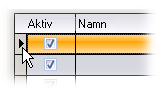
... och trycker på .